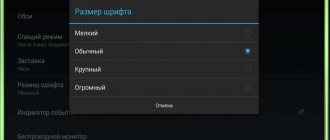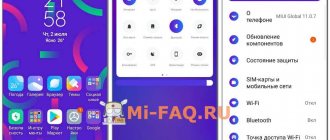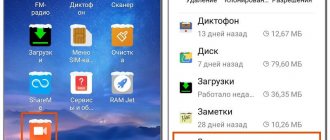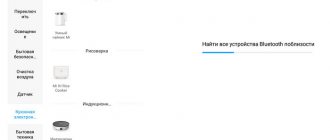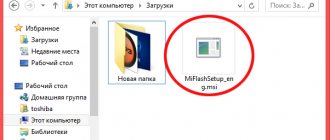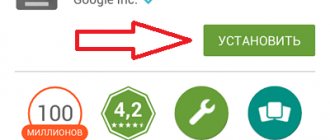Способ 2: Сторонние решения
Решить поставленную задачу можно с помощью сторонних средств – специализированных приложений – иконпаков, их менеджеров или лаунчеров.
Вариант 1: Иконпаки
Иконпаков для Android существует великое множество ‒ все они доступны для загрузки в Google Play Маркете. В качестве примера воспользуемся набором Delta Icon Pack.
Работа с такими программами невероятно простая – запустите её, а после загрузки основного меню нажмите «Применить Delta».
Другой метод активации – открыть меню (три полоски вверху) и нажать на пункт «Применить».
Вариант 2: Менеджеры иконпаков
Создатели сборников значков не всегда предоставляют средства управления ими – в такой ситуации пригодятся отдельные программы-менеджеры, одну из которых, Awesome Icons, мы и хотим предложить.
- Первым делом найдите в Плей Маркете требуемый иконпак и установите его на устройство – мы для примера воспользуемся решением H2O Free Icon Pack.
- После запуска программы откроется её основной интерфейс ‒ он представляет собой перечень установленных программ, с доступными для каждого иконками.
- Awesome Icons интересна также тем, что позволяет задать в качестве значка не только предустановленные варианты, но и выбрать свои изображения ‒ например, из галереи или сделать снимок камерой.
Обратите внимание, что для этих вариантов понадобится выдать приложению соответствующие разрешения.
- Для использования иконпаков вызовите меню программы нажатием на три полоски вверху влево, и выберите одноимённый пункт.
- Откроется список установленных на телефоне сборников с иконками – тапните по нужному для выбора.
Если там пусто, откройте меню (три точки) и воспользуйтесь опцией «Refresh».
- После подгрузки иконпака откроется перечень установленного софта – если в сборнике найден подходящий значок, он будет применён автоматически.
Таким образом, благодаря приложению Awesome Icons можно задать совершенно произвольное изображение в качестве иконки для софта на вашем устройстве.
Вариант 3: Лаунчеры
Множество сторонних лаунчеров имеет в своём составе функцию кастомизации внешнего вида. Одно из таких решений – популярный у пользователей Nova Launcher.
- Перейдя в оболочку, сделайте долгий тап по пустому месту на рабочем столе – должен появится интерфейс изменения, нажмите в нём «Настройки».
- Далее воспользуйтесь опцией «Внешний вид».
- Тапните по пункту «Стиль иконок».
- В этом окне можно настроить отображение иконок – например, реализован доступ к опции включения адаптивного варианта.
- Собственно изменение происходит по нажатию на пункт «Тема значков» – откроется интерфейс выбора, в котором будут отображаться как встроенные в приложение, так и сторонние наборы. Тап по соответствующему пункту сразу же применит выбранный элемент.
Мы рады, что смогли помочь Вам в решении проблемы. Помимо этой статьи, на сайте еще 12286 инструкций. Добавьте сайт Lumpics.ru в закладки (CTRL+D) и мы точно еще пригодимся вам. Отблагодарите автора, поделитесь статьей в социальных сетях.
Опишите, что у вас не получилось. Наши специалисты постараются ответить максимально быстро.
Выбор главного рабочего стола
Если у вас несколько рабочих столов, то при нажатии на сенсорную кнопку «Домой», по умолчанию, всегда открывается первый. Но, что делать, если вам нужно, чтобы открывался, например второй или любой другой. Для этого нужно назначить главный рабочий стол:
- Делаем щипок тремя пальцами (не двумя, как ранее). Появится новое меню, на котором отображены все ваши рабочие столы.
- Находим тот, который хотим сделать главным и нажимаем на иконку, расположенную под ним.
- Теперь, нажимаем на сам рабочий стол. Он откроется. В дальнейшем, при нажатии кнопки «Домой», будет открываться именно он.
Нажав на рабочий стол с «Плюсом», мы добавим новый стол так же, как сделали это в пункте 2.
Здесь же, мы можем менять рабочие столы места. Для этого, нажмите на любой из них и переместите в нужное место.
КАК ДОБАВИТЬ ДОПОЛНИТЕЛЬНЫЕ ИКОНКИ НА ГЛАВНЫЙ ЭКРАН XIAOMI – ПОШАГОВАЯ ИНСТРУКЦИЯ
Просто сделайте жест щепоткой или дольше удерживайте палец на пустом месте на главном экране. Затем нажмите на настройки . На следующем шаге, в разделе макета главного экрана, вам нужно выбрать 5×5.
Второй способ — ввести настройки, а затем выбрать раздел, который называется домашним экраном и недавно открыт. В конце остается выбрать ту же опцию, что и в предыдущем методе.
Изменение масштаба отображения иконок на экране
Поменять величину можно и другим методом — используя функцию регулировки масштаба интерфейса. Отмечу, что эта опция отвечает за корректировку размера всех составных компонентов экрана смартфона. Это значит, что изменится размер не только ярлыков на рабочем столе, но и размеры текста, фотографий, картинок, значков интерфейса и так далее. Способ подойдёт не каждому пользователю, но вы в любом случае можете попробовать — у телефонов Xiaomi есть функция возврата к первоначально установленным значениям.
Перейдите в настройки и откройте пункт «расширенные настройки».
Выберите «специальные возможности».
Нас интересует опция «Масштаб изображения на экране».
В открывшемся меню найдите графу «масштаб изображения на экране» и выберите один из трёх предложенных вариантов масштабирования.
Процедура установки сторонней темы
Скачать сторонние темы можно на любом тематическом сайте — это может быть как официальное русскоязычное Mi-коммьюнити, так и зарубежное коммьюнити и тематические форумы.
Мы подобрали 4 варианта, с которых можно загрузить темы бесплатно и без угроз безопасности смартфону:
- Официальное англоязычное сообщество Mi-тем. Здесь можно бесплатно скачать любую тему как по ссылке с официального китайского сайта, так и просто в формате MTZ.
- Русскоязычное сообщество. Присутствует множество тем и инструкция по установке.
- Каталог тем на форуме 4pda. Топик полностью на русском, но скачивание файлов доступно только после регистрации.
- Китайский официальный магазин. Не переведен на русский.
Обращайте внимание на версию темы. Нельзя установить файл для MIUI 10, если у вас MIUI 11, 12 и так далее.
Итак, предположим, что у вас есть какая-нибудь тема в формате MTZ для вашей версии MIUI. Разбираемся, как ее установить. Обойти запрет на установку сторонних файлов можно несколькими способами.
С помощью рут-прав
Первый способ — права суперпользователя. Установить их можно на каждую модель, но для разных смартфонов Xiaomi предусмотрена отдельная инструкция. Найти ее можно на форуме 4pda или в официальном сообществе Mi-фанов.
Перед установкой рут-прав обратите внимание, что они обнуляют гарантию на устройство и дают доступ ко всем скрытым файлам. Также неправильное использование прав может привести к поломке смартфона.
После получения рут-прав вы сможете устанавливать файлы через стандартное приложение «Темы»:
- Запустите приложение и нажмите на иконку своего профиля.
- Нажмите на «Темы».
- Прокрутите список вниз и выберите «Импорт».
- Теперь укажите путь к заранее скачанному mtz-файлу и перезагрузите смартфон.
Если у вас нет приложения «Темы» или в нем отсутствуют некоторые функции, в настройках телефона поменяйте регион на «Индия». Советуем больше узнать о регионе на устройствах Xiaomi.
С помощью статуса дизайнера
Данный способ требует наибольшего количества времени. Для того чтобы установить стороннюю тему, необходимо получить «статус дизайнера» от компании Xiaomi, — это регламентируется внутренней политикой компании.
Как это сделать:
- Перейдите на официальный сайт дизайнеров Xiaomi.
- Нажмите на кнопку «Register Now». Если сайт открылся на китайском, просто нажмите на кнопку оранжевого цвета.
- Откроется форма авторизации, где необходимо ввести логин и пароль от Mi-аккаунта.
- Теперь нажмите на «Individual designer».
- Вы попадете на страницу, на которой проводится регистрация. Здесь введите свои данные и обязательно прикрепите реальную фотографию, так как все заявки проходят ручную проверку.
- Когда закончите ввод персональной информации, внизу страницы жмите на кнопку зеленого цвета.
- Далее остается только ждать сообщения на электронную почту о том, что заявка одобрена.
Заявку на получение статуса дизайнера могут рассматривать в течение двух недель. Если по истечении этого срока вы не получите письмо, можете отправлять заявление повторно.
Если все прошло успешно и вы получили статус дизайнера, темы можно устанавливать через одноименное приложение с помощью кнопки «Импорт».
С помощью стороннего приложения
Для этого вам понадобится приложение под названием MIUI Theme Editor, скачать которое можно через магазин Google Play. Функционал этой программы предоставляет возможность не только поменять тему, но и редактировать уже готовую тему под свои требования — об этом расскажем ниже.
Пошаговая инструкция, как установить тему:
- Прежде всего, необходимо скачать и установить приложение MIUI Theme Editor.
- Далее скачайте на устройство тему в формате mtz.
- В программе нажмите на кнопку «Обзор».
- Укажите путь к файлу и нажмите «ОК».
- Теперь выберите «Пуск» — «Далее». Измените, если необходимо, имя файла и путь к нему, а затем нажмите «Finish».
- Файл сохранится. Нажмите «Да» чтобы применить, либо перейдите в приложение «Темы» и найдите файл там.